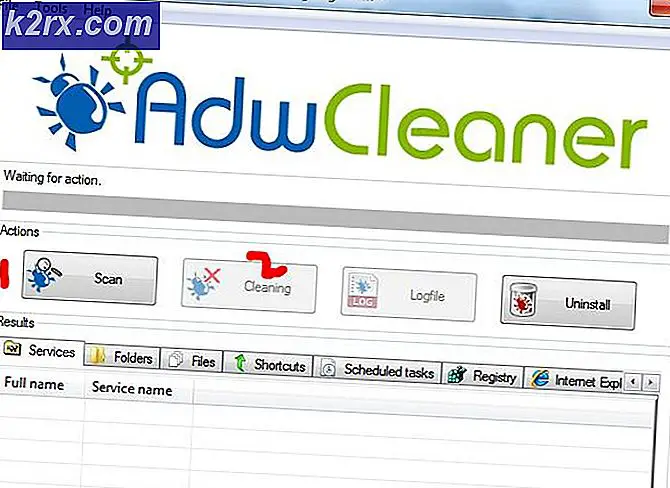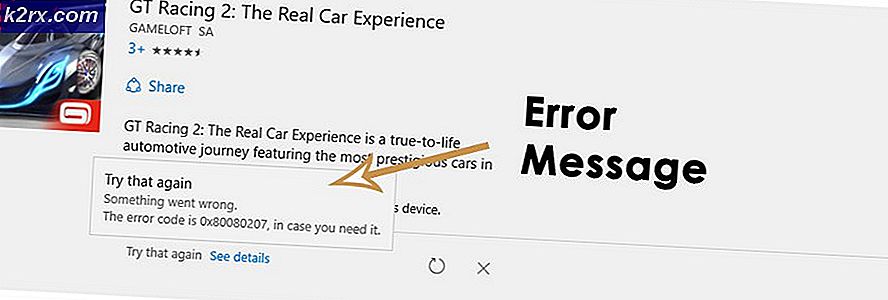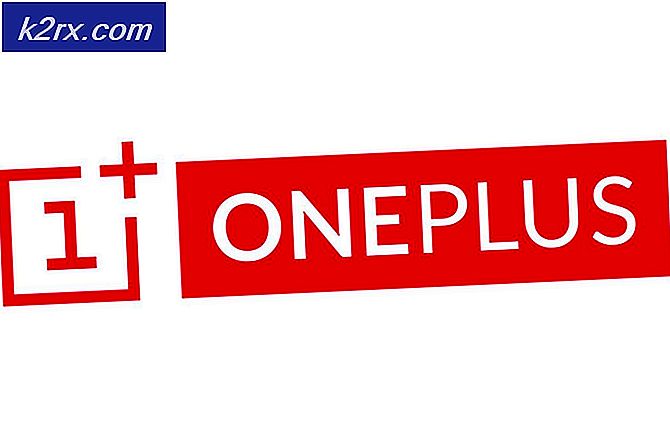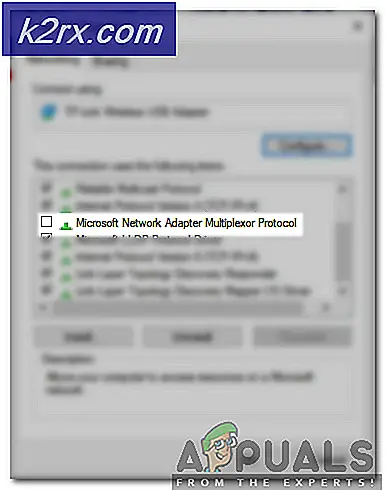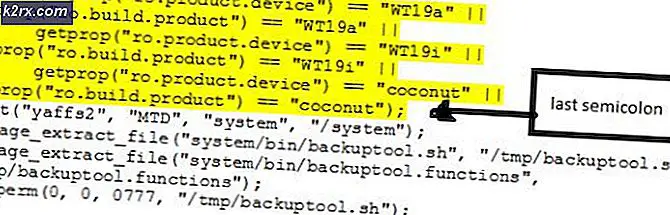Cara Mencoret menggunakan Pintasan Keyboard di Mac
Jika Anda menggunakan StrikeThrough banyak dalam dokumen teks di Mac Anda, akan sangat membantu jika Anda memiliki pintasan keyboard untuk itu. Karena coret adalah gaya teks, pintasannya tergantung pada aplikasi yang Anda gunakan. Berikut ini cara menambahkannya ke aplikasi Mac yang paling sering digunakan.
Coret Pintas di Halaman
Metode berikut bekerja pada Halaman v5.2.2. Namun, itu juga harus bekerja pada v5.5.1 di Yosemite. Opsi coret pada Halaman tersedia dalam submenu Font di bawah menu Format. Berikut ini cara menambahkan pintasan keyboard.
- Pertama, q ui t Halaman jika sedang berjalan di Mac Anda.
- Klik pada logo Apple (di sudut kiri atas layar Anda) dan pilih System Preferences .
- Sekarang luncurkan Keyboard, pilih Pintasan, dan klik Pintasan Aplikasi .
- Tekan tombol + untuk menambahkan pintasan baru , dan jendela dialog baru akan muncul.
- Pada drop-down Aplikasi pilih Halaman .
- Di kolom Judul Menu, ketik Coret (atau nama yang Anda inginkan untuk pintasan ini).
- Di bidang Pintasan Keyboard, pilih tombol keyboard yang Anda inginkan untuk memicu aksi. Saya memilih Control + S (tampaknya ^ S di kolom input).
- Klik tombol Tambah dan keluar dari Preferensi Sistem.
- Sekarang, buka dokumen Pages yang Anda ingin gunakan Coret masuk. Pilih teks untuk menerima Coret, dan tekan Control + S (atau shortcut yang Anda pilih).
Coret Pintasan di TextEdit
Ini bukan cara pintas keyboard tetapi merupakan cara tercepat untuk menerapkan coret di TextEdit.
TIP PRO: Jika masalahnya ada pada komputer Anda atau laptop / notebook, Anda harus mencoba menggunakan Perangkat Lunak Reimage Plus yang dapat memindai repositori dan mengganti file yang rusak dan hilang. Ini berfungsi dalam banyak kasus, di mana masalah ini berasal karena sistem yang rusak. Anda dapat mengunduh Reimage Plus dengan Mengklik di Sini- Saat berada di aplikasi TextEdit bawaan, pastikan itu dalam mode teks kaya. Klik Menu > Format > Buat Teks Kaya (Shift + Command + T). Jika Anda melihat Make Plain Text daripada Make Rich Text, itu berarti Anda sudah dalam mode teks kaya.
- Sekarang, sorot teks yang ingin Anda terapkan coretnya.
- Klik pada ikon kecil di bawah tombol tutup.
- Dari menu drop-down pilih Struck through.
Coret Pintasan di Word untuk Mac
Jika Anda menggunakan Word untuk Mac, coret dapat diakses melalui pintasan berikut:
- COMMAND + Shift + X
Saya harap pintasan ini akan membantu Anda dalam mengedit dokumen teks Anda. Jika Anda tahu cara cepat dan mudah lainnya untuk menambahkan Coret dalam teks, pastikan Anda memberi kami garis di bagian komentar di bawah ini.
TIP PRO: Jika masalahnya ada pada komputer Anda atau laptop / notebook, Anda harus mencoba menggunakan Perangkat Lunak Reimage Plus yang dapat memindai repositori dan mengganti file yang rusak dan hilang. Ini berfungsi dalam banyak kasus, di mana masalah ini berasal karena sistem yang rusak. Anda dapat mengunduh Reimage Plus dengan Mengklik di Sini